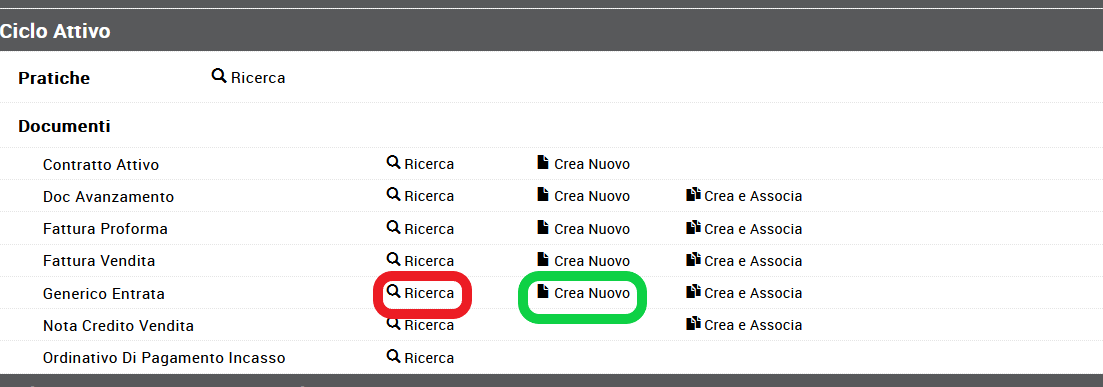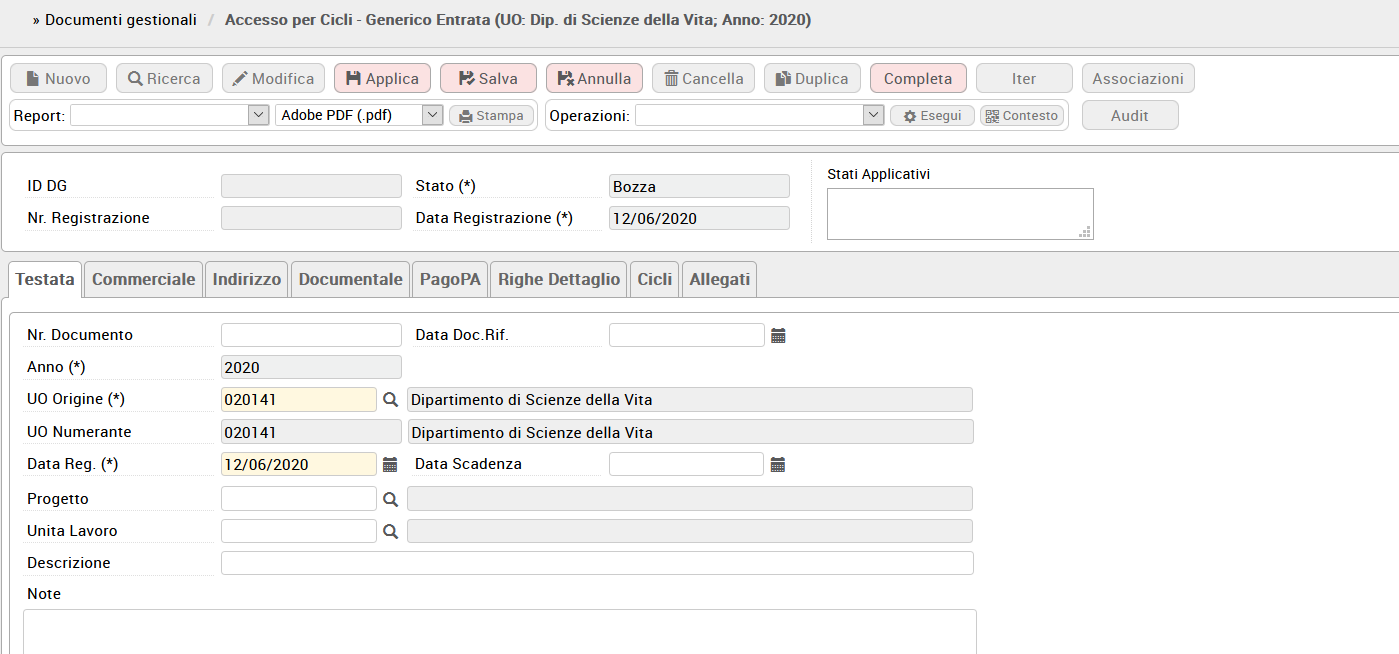...
L'utente può ricercare all'interno del sistema un Generico di Entrata precedentemente compilata . Cliccare clliccando sul pulsante [Ricerca], come mostrato in figura 1.
FIGURA 1
Per i dettagli dell’operazione di ricerca di un documento gestionale è possibile consultare il paragrafo dedicato nell’appendice.
N.B. Ogni scheda presente all'interno dei documenti gestionali ha delle caratteristiche comuni, quali:
- i campi grigi sono compilati automaticamente dal sistema;
- i campi rosa sono editabili dall'utente e si devono distinguere tra quelli obbligatori contrassegnati dall'asterisco [*] e quelli facoltativi senza asterisco
In ogni maschera i campi che devono essere compilati dall'utente sono stati evidenziati da un rettangolo rossoconsultare il paragrafo dedicato nell’appendice.
Nuovo documento
Per accedere alla funzione di creazione di un nuovo documento, l’utente deve cliccare sulla scritta in grassetto Ciclo Attivo. Il sistema propone l’elenco completo dei tipi DG appartenenti al Ciclo Attivo e l’utente può procedere alla creazione di un nuovo DG, selezionando l’icona Crea Nuovo posta a destra del tipo DG.
...
procede selezionando [Crea Nuovo].
Si apre la finestra "Scelta contesto": inserire i dati nei campi obbligatori, indicati con un asterisco:
...
Per inserire una Unità Organizzativa cliccare sul pulsante [...] che permette di accedere ad una nuova finestra con l'elenco delle Unità disponibili.
...
I campi posti nel riquadro superiore di ciascuna scheda, figura 3, sono comuni a tutti i documenti gestionali:
FIGURA 3
Descrizione dei campi della figura 3
...
Il sistema propone le schede sovrapposte Testata, Commerciale, Indirizzo, Documentale, PagoPA, Righe Dettaglio, AssociazioniCicli, Allegati ognuna con una serie di attributi.
La prima etichetta Testata, si apre di default, come si vede in figura 4
SCHEDA TESTATA
FIGURA 4
Descrizione dei campi dell'etichetta Testata
...